当前位置:首页 > 帮助中心 > 戴尔G7 U盘装系统win10教程
戴尔G7 U盘装系统win10教程
戴尔G7 全线搭载第八代英特尔酷睿四核和六核高性能处理器,配合最高至NVIDIA GeForce 1060 Max-Q独立显卡,以及戴尔独家的SmartByte视觉内容优先化、Waves MaxxAudio Pro和双风扇散热技术,为各层次需求的用户提供强劲的游戏体验。但你知道这款笔记本如何装系统吗?下面小编就给大家介绍戴尔G7 U盘装系统win 10教程。

一、准备工作
1、制作一个大白菜U盘启动盘,制作时请将杀毒软件和防火墙关闭,以免导致误拦截
2、下载win7系统的镜像文件,并将其保存在大白菜U盘启动盘的根目录或者戴尔G7笔记本除系统盘以外的分区中
二、U盘启动BIOS设置
1、首先将大白菜U盘启动盘连接到电脑,重启等待出现开机画面按下启动快捷键F12
2、在启动项选择窗口中,选择usb驱动所在的位置,按回车键进入,如图所示:
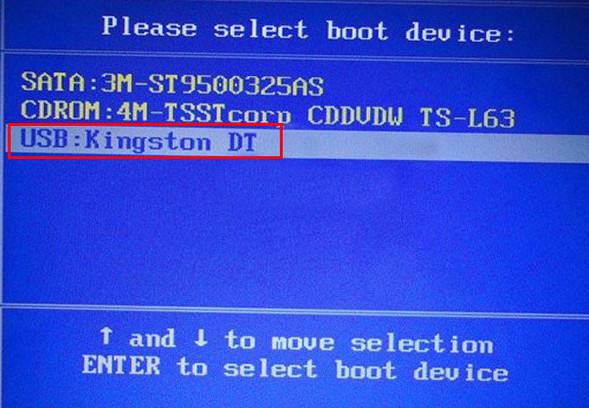
3、进入大白菜主菜单,此时便成功u盘启动了。接下来选择【1】进入大白菜winpe桌面

三、装win 10系统的步骤
1、 打开大白菜一键重装,选择安装系统并打开准备好的win 10系统镜像,安装在C盘,最后点击“执行”
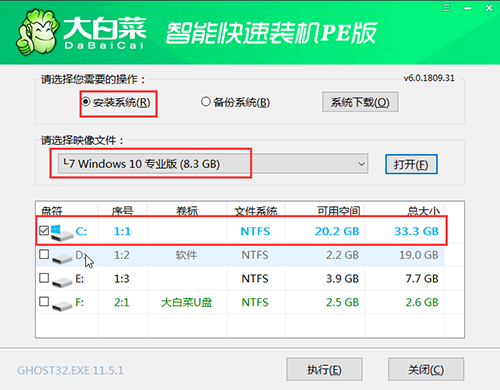
2、 点击后弹出下图所示的窗口,勾选复选框后点击“是”
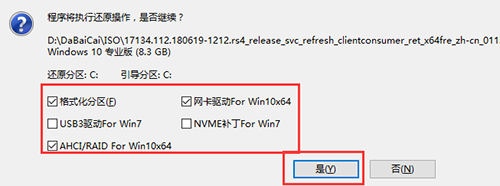
3、 Win 10系统安装后点击重启笔记本并拔掉U盘

4、 重启后会进入系统部署阶段,期间会弹出某些窗口,但无需理会,等待部署完成进入win 10系统桌面即重装系统成功
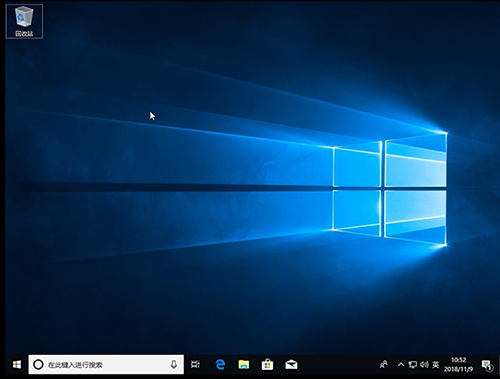
如果用户没有下载好镜像文件,建议再笔记本联网状态下使用大白菜一键重装的系统下载功能,点击“系统下载”,选择Windows 10的系统版本安装,接下来的操作如上述一般,在此小编便不再重复了。
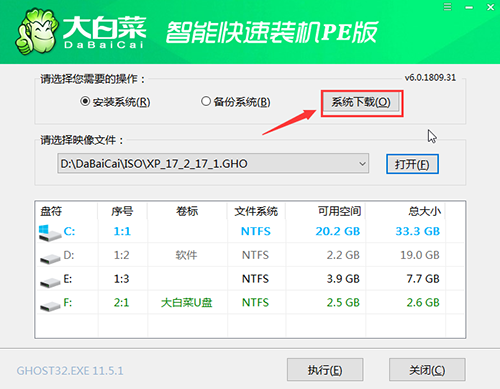
以上就是戴尔G7 U盘装系统win 10教程,对需要重装win7系统的用户们,希望本篇教程对大家有所帮助。

